こんにちは。
ケイズコーポレーション 経営企画部 業務企画グループの堀井です。
先月はテレワーク環境下での弊社の活用ツールを紹介させていただきました。
〉〉前回のブログ記事(テレワーク環境下での弊社の活用ツールをご紹介)は【こちら】
今月からは弊社の各部署の社員に「テレワークでの1日のスケジュール」や「テレワークでよく使うツールの活用方法」、また「テレワーク環境(デスクツアー)」についてもインタビューいたしましたので紹介させていただきます!
今月は経営企画部 業務企画メンバーへのインタビューです!
1日のスケジュール
9:00~9:30 出勤、始業準備
お客様からのメールや社内連絡事項の確認を行い、1日の作業スケジュールを確認します。
9:30~10:00 朝会
朝会はTeamsで行っています。
Backlogのガントチャートを画面共有しながら自身のタスク確認や共有事項などを朝会で確認します。
今日の予定や今後の予定をチェックすることで、確認漏れや納期遅延が生じないよう努めています。
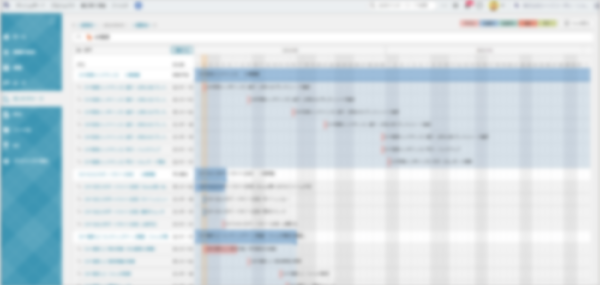
10:00~11:00 Web画像作成
Web掲載用サムネイル画像をAdobeのillustratorとPhotoshopを使用し作成します。
デザインアイデアに困ったときは、Pinterestでイラストやデザインなどの情報を参考にします。(インスピレーションや制作する際のヒントとなる事が多いのでおススメです。)
11:00~12:00 販促資料作成
AdobeのillustratorやPowerPointで自社製品アップデート内容の提案資料を作成します。
受け手がどういう気持ちになってほしいか?を考えながらデザインレイアウトを実施。また、完成イメージを形にする際には、ショートカットキーを駆使してスピーディーさも心がけています。
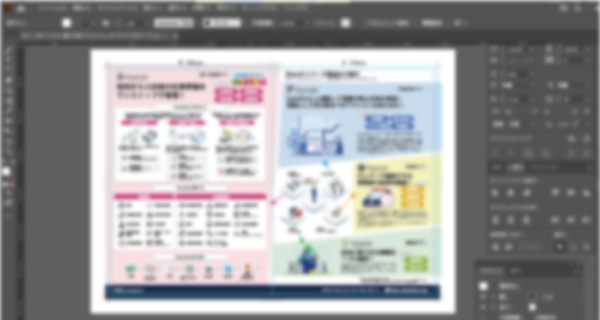
12:00~13:00 昼食休憩
仕事や考え事から離れ、ゆっくり昼食を取ります。
天気が良い日は自宅の近くを散歩してリフレッシュしています。
昼食後のコーヒーが楽しみの一つです。
13:00~15:00 HP制作会社と打ち合わせ
HP改修プロジェクトに関して打ち合わせを行います。
改修範囲の進捗報告と、次回の課題の洗い出しを行っています。
15:00~16:00 HP修正作業
AdobeのDreamweaverを使用しコーポレートサイトのコーディング作業を行います。
修正内容によっては複雑なHTMLやCSSの対応もあるため、ミスが無いよう集中して作業を行います。
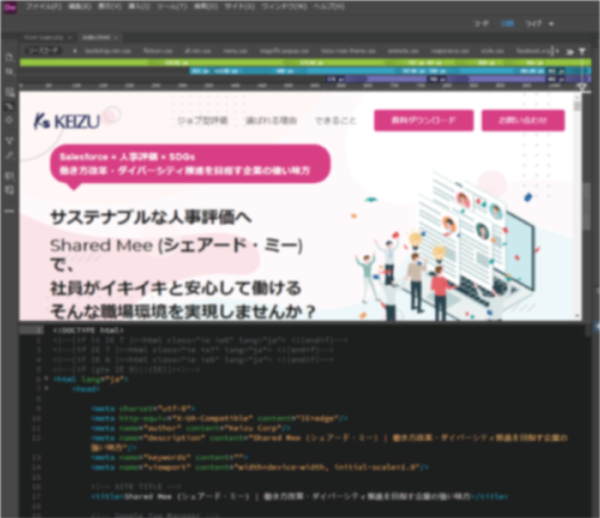
16:00~17:00 内部打合せ
作成した資料チェックのために上司とTeamsで打合せ。
画面共有で資料を共有しながらレビューしてもらいました。
AdobeのXDで制作したサイトマップをもとにフィードバックしてもらいます。
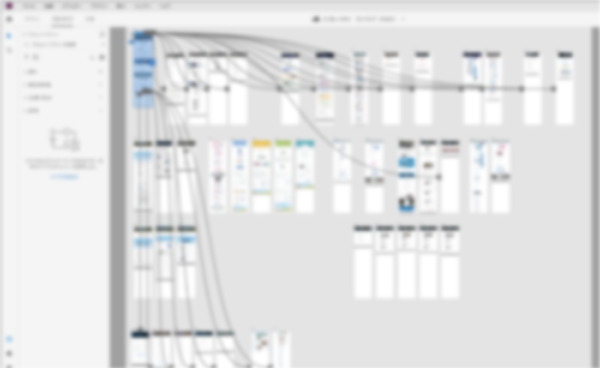
17:00~18:00 提案資料作成
明日の企画会議に備えて、自分のアイデアをプレゼン資料に落とし込みます。
説得力のある資料作成のためにはデータはもちろん、写真や図表などデザインにも気を遣います。
18:00 終業業務、退勤
社内連絡や明日の作業予定を確認し、退勤。
よく使うツール:Adobeのクリエイティブクラウドの活用
活用する場面
自分が作成した画像データを上司にチェックしてもらうときや、同僚にデザインの相談をしたいときに「Adobe Creative Cloudのクラウドストレージ」を使用しています。
もともとはTeamsのファイルに保存して共有したり、ファイルを zip 圧縮したりしてメール共有する運用でした。
しかしその運用方法だと別の人がファイルを開く際にすごく時間がかかっており、課題を感じていました。
改善策を考えていたところAdobe Creative Cloudのクラウドストレージがあるのを知り、使用してみたらとても便利であることに気づきました。
今では、頻繁に使うファイルの保存先として、バックアップの保存先として使用しています。
私が行っている制作の仕事だけでなく、どの仕事においても起こりがちな「進捗状況をリアルタイムで知りたい」「データが重くて共有に時間がかかる」「PCが故障してデータが消えてしまった」などのトラブルを防ぐことができるのでおススメです。
主な利用用途としては、以下です。
・コーポレートサイトのサイトマップ
・販促資料の汎用素材データ一式
・展示会の販促物入稿データ
・Youtubeサムネイル画像
・動画データ
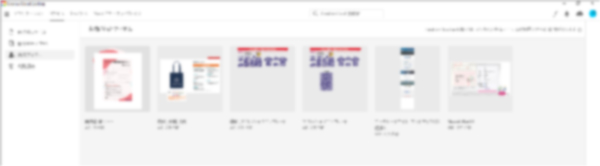
使い方
Adobeクラウドストレージへのアップロード、共有方法は以下の手順で行います。
(1) クラウドストレージを起動させ、ファイルタブを開きます。
アップロードしたいファイルをドラッグ&ドロップします。
(クラウドドキュメントに変換するか確認画面が表示された場合は「続行」ボタンをクリックします。)
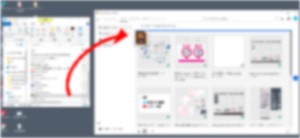
(2)共有したいファイルの詳細から「+共有」ボタンをクリックし、さらに共有したいユーザー情報を入力し「編集用に招待」をクリックします。
これでファイルの共有は完了です。
※「リンクをコピー」ボタンでURLを共有することもできます。
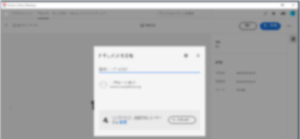
補足
・オンライン会議で画面共有をしながらその場で編集や共有ができ、テレワーク環境の職場はとても便利です。
・○○さんにお願いしていたデザイン案件って今進捗どうなったんだっけ?と確認したいときにわざわざチャットで本人に確認しなくても確認することができます。
・法人版のAdobe CCを契約していれば、1ユーザーあたり1TBクラウドストレージを利用することができるので、重たい動画データも共有することができます。
・ファイルアップロードのスピードも速く「いつになったら終わるんだろう…」と余計なストレスが無く利用できます。
テレワーク環境のご紹介(デスクツアー)
モニター
モニターは23.8インチの「N240h」を使用しています。
IPSパネルを使っているので、どの角度からでも綺麗に見えるところが特徴です。

チェア
2021年に弊社が本社移転する際に、本社で使用していたチェアを譲り受けて使用しています。
お尻のクッションが厚いのでとても満足しています。
以前は2000円以下のチェアを使っていて腰痛がひどかったのですが、今のチェアに替えたら軽減しました。

キーボード・マウス
キーボード・マウスはELECOMを使用しています。
Web会議の際になるべく相手に打鍵音が聞こえないようにどちらも静音のものにしています。
(個人的に、キーボードはそろそろ買い替えようかなと思っています。タイピング音が静かで、かつ打ち心地の良いおすすめのキーボードがあれば教えて下さい!)

イヤホン
Apple社の有線イヤホンを使用しています。
シンプルですが、テレワーク環境で今のところ問題なく使用できています。
充電をする必要がないのでいつでも使用可能できるのと、音ズレが少ない気がするのであえて有線のものを使っています。

デスク
高さを変えられるように昇降式のデスクにしています。
(PCデスク回りの中で一番買って良かったと思うものです (笑))
天板の高さを上下に自動で調節できるのでスタンディングでも使え、長時間座りっぱなしによる疲労を軽減することができています。

その他アイテム
ガジェットではないですが(笑)、テレワークアイテムとして紹介です。
ちょこんと座れるイスの「プフ」です。
小休憩したいときや、ちょっと場所を変えて作業したいときに活用しています!

以上が経営企画部 業務企画メンバーへのインタビュー内容でした!
テレワーク環境下でAdobeを活用している方にとって、お役立ちできれば幸いです。
来月はコンサルタント職の社員を紹介する予定です!
お楽しみに♪


 Salesforce活用Tips ⑪ 「ダッシュボードグラフの色を変更」
Salesforce活用Tips ⑪ 「ダッシュボードグラフの色を変更」 Salesforce活用Tips ⑤「バケットによるデータ項目のグループ化」
Salesforce活用Tips ⑤「バケットによるデータ項目のグループ化」 Salesforce活用Tips ②「Salesforceログイン画面のカスタマイズ」設定
Salesforce活用Tips ②「Salesforceログイン画面のカスタマイズ」設定 Salesforce活用Tips ⑲「キャンペーンの基本的な使い方 〜マーケティング活動の見える化&ROI分析が実現〜 」
Salesforce活用Tips ⑲「キャンペーンの基本的な使い方 〜マーケティング活動の見える化&ROI分析が実現〜 」 Salesforce活用Tips⑧「リストビューの固定」
Salesforce活用Tips⑧「リストビューの固定」



